安装系统之后连不了网,安装系统之后连不了网?教你轻松解决!
安装系统之后连不了网?教你轻松解决!
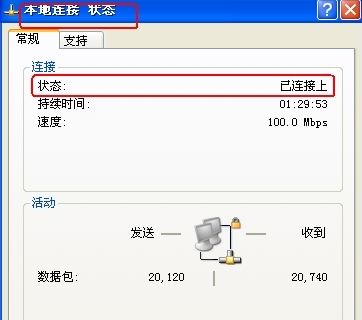
在电脑使用过程中,重装系统是常见的一种操作。然而,有些用户在重装系统后发现电脑无法连接网络,这无疑给工作和生活带来了不便。本文将为您详细介绍安装系统之后连不上网的解决方法,让您轻松应对这一难题。
一、检查网络线路和网卡连接
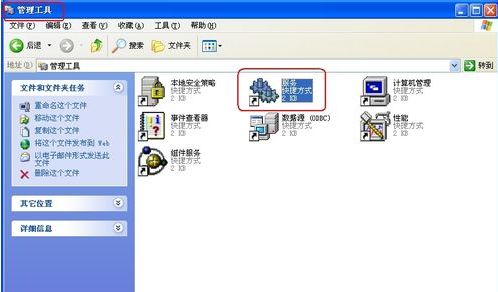
在安装系统之后,首先需要检查网络线路和网卡连接是否正常。以下是具体步骤:
检查网线是否插牢,网口是否损坏。
对于无线网络,确保无线网卡已开启,并且与路由器成功连接。
如果使用的是ADSL宽带,请检查ADSL猫与电脑的连接线是否完好。
二、安装网卡驱动程序
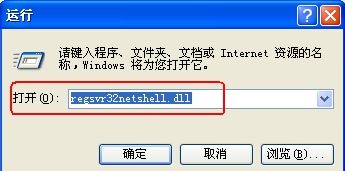
在重装系统后,电脑可能无法识别网卡,导致无法连接网络。此时,我们需要安装网卡驱动程序。以下是安装网卡驱动的步骤:
在其他可以正常上网的电脑上下载适合您电脑型号的网卡驱动程序。
将下载的驱动程序拷贝到重装系统的电脑上。
打开设备管理器,找到网络适配器,右键点击网卡,选择“更新驱动程序”。
选择“从列表或指定位置安装”,然后选择刚才拷贝的驱动程序文件夹路径。
等待系统安装驱动程序,安装完成后重启电脑。
三、手动设置IP地址
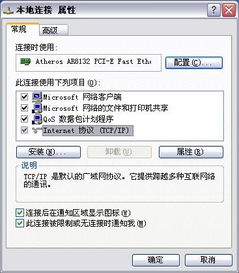
如果以上方法都无法解决问题,我们可以尝试手动设置IP地址。以下是设置IP地址的步骤:
右键点击“我的电脑”,选择“属性”。
在“属性”窗口中,点击“设备管理器”,展开“网络适配器”。
右键点击您的网卡,选择“属性”。
在“属性”窗口中,选择“Internet协议版本4(TCP/IPV4)”,点击“属性”。
选择“使用下面的IP地址”,在“IP地址”和“子网掩码”中填写相应的数值。
点击“确定”保存设置,然后重启电脑。
四、检查DNS服务器设置
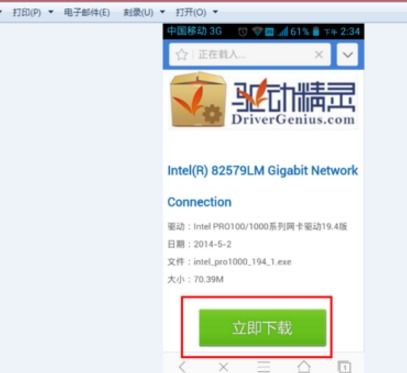
DNS服务器负责将域名解析为IP地址,如果DNS服务器设置不正确,可能会导致无法连接网络。以下是检查DNS服务器设置的步骤:
右键点击“我的电脑”,选择“属性”。
在“属性”窗口中,点击“网络和共享中心”,然后点击“更改适配器设置”。
右键点击您的网络连接,选择“属性”。
在“属性”窗口中,选择“Internet协议版本4(TCP/IPV4)”,点击“属性”。
选择“使用下面的DNS服务器地址”,在“首选DNS服务器”和“备用DNS服务器”中填写相应的数值。
点击“确定”保存设置,然后重启电脑。
五、联系网络运营商或专业技术人员
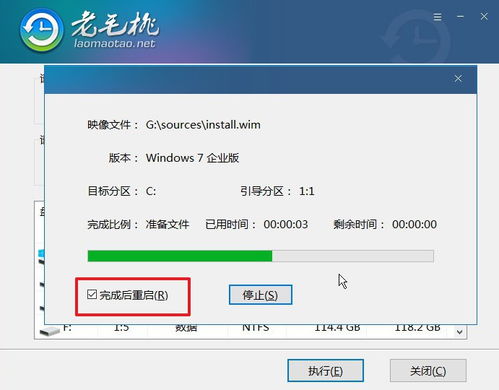
如果以上方法都无法解决问题,可能是网络运营商或路由器的问题。此时,您可以联系网络运营商或专业技术人员进行排查和解决。
